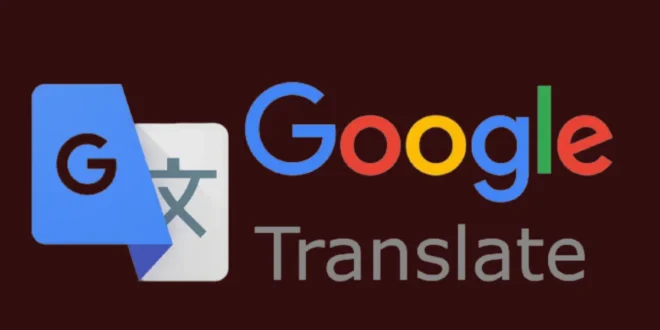نستعرض هنا طريقة ترجمة الملفات الصوتية والكلام المباشر من لغة الى اخرى باستخدام ترجة قوقل.
الميدان اليمني – تقنية
تُعد خدمة ترجمة جوجل (Google Translate) واحدة من أكثر الخدمات استخدامًا في الإنترنت، فهي تدعم عشرات اللغات، أكثر من معظم خدمات الترجمة الأخرى، وتعمل بدقة ممتازة.
وبالرغم من الانتشار الواسع لخدمة ترجمة جوجل، فإن معظم الأشخاص يستخدمونها لترجمة النصوص المكتوبة فقط لكنها توفر ميزات أكثر من ذلك، إذ يمكنك استخدامها لترجمة الملفات الصوتية أو الكلام المباشر من لغة إلى أخرى بسرعة.
وإذا لم تكن قد جربت هذه الميزة من قبل، فإليك كيفية القيام بذلك :
1- استخدم تطبيق ترجمة جوجل لترجمة ملف صوتي في الهاتف:
للبدء باستخدام تطبيق ترجمة جوجل في هاتفك لترجمة ملف صوتي توجه إلى متجر جوجل لتنزيل الإصدار الخاص لمُستخدمي أندرويد، أو توجّه إلى آب ستور إن كنت من مُستخدمي آيفون. بعد ذلك، يمكنك اتباع الخطوات التالية لترجمة ملف صوتي باستخدام التطبيق:
ستجد لغتين في الجزء السفلي من الشاشة، واحدة في الجهة اليُسرى، والأخرى في الجهة اليُمنى.
إذا لم تكن لغتك المستهدفة هي الخيار الافتراضي، انقر فوق اللغة الموجودة في الجهة اليُسرى واختر اللغة التي تريد الترجمة منها. ثم انقر فوق اللغة الموجودة في الجهة اليُمنى وحدد اللغة التي تريد الترجمة إليها.
انقر فوق زر الميكروفون الظاهر في الجهة السُفلية من الشاشة.
استخدم هاتفًا آخر أو أي مُشغّل وسائط لتشغيل ملف صوتي أو ابدأ بالتحدث بعد صدور تنبيه البدء.
بعد الانتهاء من التحدث أو تشغيل الملف الصوتي، ستظهر شاشة تعرض نسخًا لملف الصوت أو التسجيل الصوتي بكلتا اللغتين.
انقر فوق أيقونة مكبر الصوت الصغيرة الظاهرة في الجهة العُلوية من النص المُترجم للاستماع إلى الملف الصوتي باللغة الجديدة
ترجمة المقاطع الصوتية الطويلة بدون توقف:
في حين أن اتباع الخطوات السابقة سيساعدك في ترجمة مقاطع قصيرة من المحادثات الصوتية، فإن التطبيق سيقاطعك بشكل متكرر لتقديم تفسير لكلامك أو للملف الصوتي عندما يلاحظ توقف المدخلات الصوتية. لذا، فإن أي توقف قصير قد يؤدي إلى انقطاعات، وهذا الأمر لا يتناسب مع تفسير خطاب طويل أو صوت مسجل مسبقًا. ولإصلاح ذلك؛ اتبع الخطوات التالية:
إذا رغبت في ترجمة خطاب طويل أو محادثات صوتية مسجلة سابقًا، بعد النقر فوق زر الميكروفون الموجود في الجهة السُفلية من شاشة تطبيق ترجمة جوجل، انقر فوق زر (النسخ) Transcribe الذي يظهر فوقه مباشرة.
يؤدي ذلك إلى تنشيط (وضع النسخ) transcription mode في ترجمة جوجل.
وفي هذه الحالة، يمكن التوقف لفترة طويلة عن التحدث دون انقطاع في الترجمة.
ستتمكن أيضًا من حفظ النص المُترجم للرجوع إليه لاحقًا، عن طريق النقر فوق أيقونة النجمة الظاهرة في الزاوية اليُمنى العُلوية في شاشة النص المترجم للحفظ.
2- استخدام ترجمة جوجل لترجمة المحادثات لحظيًا:
إذا أجريت محادثة مع شخص لا يتكلم بلغتك نفسها، وأردت فهم ما يقوله؛ فيمكنك استخدام تطبيق ترجمة جوجل لترجمة المحادثة لحظيًا.
وللقيام بذلك؛ اتبع الخطوات التالية:
في شاشة الترجمة الرئيسية لتطبيق ترجمة جوجل، حدد لغة المصدر ولغة الترجمة ولنفترض أنك اخترت لغة المصدر هي الإسبانية، ولغة الترجمة هي الإنجليزية.
انقر فوق زر (المحادثة) Conversation الظاهر في الزاوية اليُسرى السُفلية من شاشة التطبيق.
لترجمة الصوت من الإسبانية إلى الإنجليزية، انقر فوق زر (الإسبانية) Spanish الظاهر في الجهة السُفلية من الشاشة ثم تحدث. وبعد الانتهاء من التحدُّث، ستظهر لك ترجمة لما قلته باللغة الإنجليزية.
لترجمة محادثة من الإنجليزية إلى الإسبانية، انقر فوق زر (الإنجليزية) English في الجهة السفلية من الشاشة وابدأ بالتحدُّث. نظرًا لأنك ستجري محادثة مع شخص ما، يمكن التناوب في التحدث اعتمادًا على اللغة التي يتحدث بها كل مستخدم.
شغّل تطبيق Google Translate.
3- استخدام ترجمة جوجل لترجمة الملفات الصوتية في الحاسوب:
سواء كنت تستخدم حواسيب ماك، أو حواسيب ويندوز، أو Linux أو Chromebook، يمكنك ترجمة أي ملف صوتي باستخدام ترجمة جوجل من متصفح سطح المكتب الخاص بك. وللقيام بذلك؛ اتبع الخطوات التالية:
انتقل إلى موقع translate.google.com من متصفح سطح المكتب في حاسوبك.
بعد تحميل الصفحة، ستجد مربعين، أحدهما للغة المصدر الذي تريد ترجمته ويظهر في الجانب الأيسر، والآخر للنص المُترجم ويظهر في الجانب الأيمن.
اختر لغة من اللغات الموجودة في المربع الأيسر والتي تتوافق مع لغة ملفك الصوتي.
حدد اللغة التي تريد ترجمة ملف الصوت إليها في المربع الأيمن.
انقر
فوق زر الميكروفون الظاهر في الزاوية اليُسرى السُفلية في المربع الأيسر.
شغّل الملف الصوتي الذي تريد ترجمته في هاتفك أو أي مُشغل وسائط آخر.
تحديث تطبيق ترجمة قوقل
 الميدان اليمني عينك الثالثة على وقائع الميدان ومستجداته
الميدان اليمني عينك الثالثة على وقائع الميدان ومستجداته